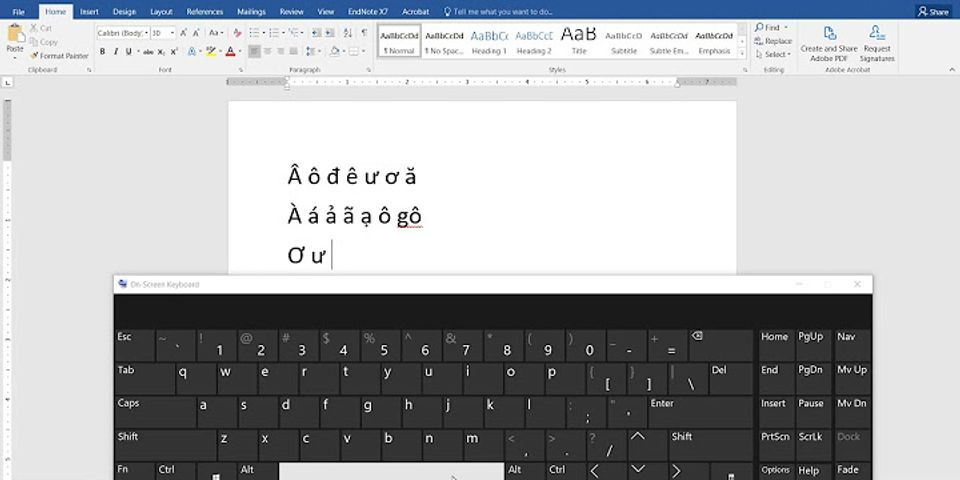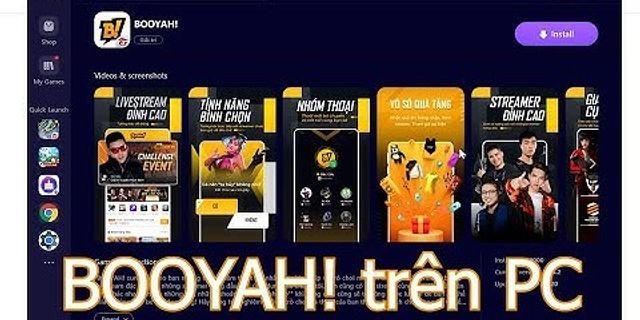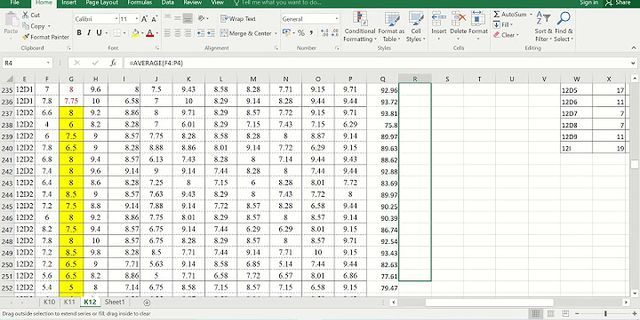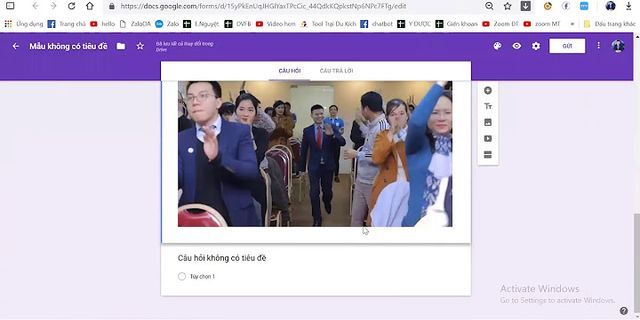Ngày 17/08/2021 Show
Sự cố cảm biến vân tay Samsung không nhạy, ảnh hưởng rất nhiều khi bạn thao tác trên “dế yêu”. Nhất là lúc bạn cần phải mở khóa điện thoại. Học ngay cách xử lý hiệu quả trong bài viết này nha! Samsung là một trong những nhà sản xuất tiên phong trong việc sử dụng tính năng mở khóa bằng vân tay. Với tính năng này, bạn cỏ thể mở khóa màn hình điện thoại chỉ bằng một cái chạm. Mặc dù tiện lợi là vậy, nhưng đôi khi người dùng Samsung cũng gặp phải một vài vấn đề liên quan đến tính năng này. Có khá nhiều người gặp phải tình trạng cảm biến vân tay Samsung không nhạy. Điều này làm cho việc mở khóa bằng vân tay rất khó khăn. Vì sao cảm biến vân tay Samsung không nhạy?Thông thường mọi người sẽ nghĩ việc cảm biến vân tay không nhạy là do thiết bị. Nhưng tất cả không chỉ có vậy, còn rất nhiều “thủ phạm” có thể khiến cho người dùng gặp phải vấn đề này: ➤ Cảm biến vân tay sẽ không thể hoạt động tốt khi tay bạn bị ướt. Hãy để ý sau khi tay của bạn bị ướt hoặc ra quá nhiều mồ hôi. Tính năng mở khóa bằng vân tay sẽ hoạt động khá chậm. Điều này cũng có thể xảy ra với những ngón tay có bề mặt da bị thô ráp. ➤ Tương tự như trên thì khi bề mặt của cảm biến vấn tay bị bám dị vật như bụi bẩn, miếng dán dày. Tính năng cảm biến vân tay cũng sẽ hoạt động không được tốt cho lắm. Do đó, mới gây ra tình trạng cảm biến vấn tay Samsung không nhạy. ➤ Ngoài ra, trường hợp điện thoại của bạn bị va chạm, rơi vỡ hoặc ngấm nước và làm cho cảm biến vân tay bị hư hỏng. Điều này cũng là nguyên nhân làm cho Samsung không nhận vân tay. Chia sẻ cách tăng độ nhạy cảm biến vân tay cực kỳ hiệu quảNếu bạn đang muốn cải thiện độ nhạy của cảm biến vân tay trên điện thoại của mình. Hãy thử một số biện pháp sau, kết quả sẽ khiến bạn bất ngờ đấy! Những thao tác này khá hữu ích khi cảm biến vân tay Samsung không nhạy. Lau khô tay trước khi chạm vào cảm biến vân tayĐây là điều mà bất cứ ai cũng có thể thực hiện được. Hãy lau khô tay của bạn trước khi thực hiện mở khóa nhé. Quá đơn giản phải không nào? Dù là chi tiết nhỏ nhưng rất ít người dùng để ý đến điều này. Vì vậy, mới làm cho cảm biến vân tay trên điện thoại Samsung không được nhạy cho lắm! Vậy nên, bạn cần chú ý trước khi mở khóa smartphone. Hãy vệ sinh cho bộ phận cảm biến vân tayThường xuyên lau chùi, vệ sinh bộ phận cảm biến vân tay. Điều này sẽ giúp bạn tăng độ nhạy cho cảm biến khá nhiều. Lưu ý bạn chỉ nên sử dụng khăn giấy khô, vải mềm để vệ sinh. Không nên sử dụng nước để lau vì có thể gây ra hư hỏng. Bạn cũng nên nhẹ nhàng trong quá trình vệ sinh, như vậy sẽ hạn chế việc cảm biến vân tay bị trầy xước. Đây cũng là phương pháp được nhiều Samfan khuyên dùng, khi máy gặp sự cố cảm biến vấn tay Samsung không nhạy. Đặt tay vào đúng bộ phận cảm biếnKhi thực hiện mở khóa bằng vân tay, bạn nên lưu ý đặt đúng vào phần cảm biến. Điều này sẽ giúp cho bộ nhận cảm biến dễ dàng nhận diện được vân tay. Từ đó độ nhạy sẽ được tăng lên rất nhiều. Đăng ký thêm vân tayĐể tăng khả năng nhận diện vân tay trong trường hợp một bàn tay của bạn bị ướt. Hãy đăng ký tối thiểu 2 dấu vân tay trên điện thoại, tốt nhất là mỗi bàn tay một dấu hoặc có thể nhiều hơn. Khi một bên tay bị ướt hoặc ngón tay quá thô ráp. Bạn có thể sử dụng vân tay ở bên còn lại. Hiện nay Samsung cho phép người dùng đăng ký tối đa 3 mẫu vân tay. Đây cũng là cách để hạn chế tình trạng cảm biến vân tay Samsung không nhạy. Một số biện pháp tăng độ nhạy cảm biến đối với các dòng cảm biến vân tay dưới màn hình SamsungĐây những phương pháp có thể giúp bạn tăng độ nhạy cảm biến vân tay lên đến 30%. Thủ thuật này được áp dụng với các dòng Samsung có cảm biến vân tay dưới màn hình bạn nhé! Tắt hoạt động Bio trên Samsung➤ B1: Đi đến Cài đặt > Tìm và chọn vào Ứng dụng > Nhấn vào nút 3 chấm (phía trên bên phải màn hình) > Chọn Hiển thị ứng dụng hệ thống. ➤ B2: Khi đã hiện ra tất cả ứng dụng hệ thống > Bạn nhấn vào biểu tượng tìm kiếm trên cùng và nhập Bio > Nhấn vào ứng dụng hiển thị ra. ➤ B3: Trên giao diện Bio > Nhấn vào Pin > Tiếp tục chọn Tối ưu mức sử dụng Pin. ➤ B4: Ở mục này, bạn cần nhấn vào biểu tưởng tìm kiếm > Tiếp tục nhập Bio lần nữa > Tắt ứng dụng Bio đi là được. Chú ý: B2 và B4 là khác nhau hoàn toàn, nếu như người dùng chỉ tìm kiểm ứng dụng Bio trong cài đặt. Sẽ không tắt được Bio đâu bạn nhé! Bật độ nhạy cảm ứng cho SamsungThao tác này sẽ giúp cho vân tay được nhận diện nhanh hơn, tránh tình trạng cảm biến vân tay Samsung không nhạy. Đây cũng là thủ thuật nhỏ, được nhiều người áp dụng để tăng độ nhạy cảm biến vân tay trong màn hình Samsung. ➤ B1: Vào Cài đặt > Chọn vào Màn hình > Tìm và chọn vào Độ nhạy cảm ứng > Bật tính năng này lên. Bên cạnh đó, bạn có thể tắt tính năng hiển thị ảnh động khi mở khóa. Các bước thực hiện như sau: ➤ B1: Cài đặt > Chọn Sinh trắc học và bảo mật > Tiếp tục chọn vào Vân tay. ➤ B2: Tìm mục Hiển thị ảnh động khi mở khóa > Tắt tính năng này đi! Ngoài ra, tắt hiệu ứng chuyển tiếp màn hình cũng là phương pháp được nhiều tín đồ Samfan thực hiện. ➤ Ở mục Sinh trắc học và bảo mật tương tự như bước trên > Chọn vào Tùy chọn Sinh trắc học > Tiếp đến là tắt hiệu ứng chuyển tiếp màn hình là xong. Đây chính là những cách giúp bạn khắc phục tình trạng Cảm biến vân tay Samsung không nhạy. Trên các dòng có vân tay trong màn hình Samsung. Sửa chữa hoặc thay thế cảm biến vân tayKhác với iPhone cảm biến vân tay trên Samsung hoàn toàn có thể thay mới mà không gặp phải vấn đề nào. Khi điện thoại của bạn bị hư hỏng cảm biến vân tay vì bất cứ lý do nào. Hãy mang điện thoại đến trung tâm sửa chữa để tiến hành thay thế. Thông thường thì quá trình thay cảm biến vân tay Samsung sẽ không quá lâu. Ngoài ra khi lựa chọn linh kiện thay thế, bạn nên lựa chọn hàng chính hãng để đáp ứng các yêu cầu về chất lượng. Mong rằng bài viết sẽ giúp bạn khắc phục được sự cố: Cảm biến vân tay Samsung không nhạy hiệu quả. Chúc thành công!
>> Xem thêm: Những thủ thuật dưới đây đều có thể áp dụng cho cả cảm biến quang học trên các model tầm trung và cảm biến siêu âm trên dòng Flagship như Galaxy S20, Galaxy S10 hay Galaxy Note 10. Tuy rằng cảm biến siêu âm mang lại trải nghiệm đã đủ tốt, nhưng nếu muốn bạn vẫn có thể áp dụng. Thủ thuật đầu tiên là vô hiệu hóa tiết kiệm pin cho tính năng quét vân tay
 Thao tác này cho phép tắt ưu tiên tiết kiếm pin cho tính năng đọc vân tay, điều này sẽ giúp cảm biến nhận được nhiều điện năng hơn, cho phép nhận diện chính xác hơn và thậm chí còn cho phép cảm biến luôn quét ngầm. Tuy tốn pin hơn 1 ít nhưng tốc độ và độ chính xác của cảm biến này được cải thiện rất đáng kể. Quét mỗi ngón tay 2 lầnQuét ngón tay bạn hay sử dụng để mở khóa nhất 2 lần cũng đồng thời có thẻ tăng độ chính xác của cảm biến. Bạn có thể quét 1 lần khi đang cầm máy và quét 1 lần khi đang để máy trên bàn để cảm biến có thẻ học theo nhiều ngữ cảnh sử dụng. Tuy vậy, mẹo này cũng có hạn chế do mỗi máy chỉ giới hạn một số lượng vân tay nhất định được cài vào. Cài lại vân tay sau một vài ngày nhất địnhĐây là cách vô cùng đơn giản mà hiệu quả lại cao, sau một tuần hoặc vài ngày sử dụng, bạn xóa vân tay đã cài trước đó đi và cài lại. Cảm biến vân tay sẽ cho kết quả nhận diện tốt hơn thấy rõ sau một vài lần áp dụng. Tuy vậy cách này lại khá bất tiện khi bạn liên tục phải xóa đi, cài lại vân tay của mình.  Luôn bật hiển thị vị trí cảm biếnTrong phần cài đặt cảm biến thì Samsung cho phép luôn hiện vị trí cảm biến vân tay trên màn hình kể cả trong giao diện Always on Display. Tính năng này không tăng thêm tốc độ đọc cảm biến hay độ chính xác nhưng nó giúp bạn biết rõ nên đặt tay ở đâu để cảm biến có thể nhận diện vân tay tốt hơn. Đảm bảo rằng cường lực trên màn hình của bạn cho phép cảm biến quét được vân tay.Một số loại cường lực trôi nổi không đạt chuẩn có khả năng ngăn cảm biến quét được vân tay. Nếu hiện tượng khó quét vân tay xảy ra sau khi bạn dán cường lực thì chắc chắn là do miếng dán cường lực có vấn đề. Vì thế bạn nên lựa chọn các loại kính dành riêng cho từng mẫu máy từ các thương hiệu lớn, vừa có chất lượng cao hơn, vừa cho phép cảm biến vân tay hoạt động tốt hơn. Nếu tất cả vẫn chưa đủ làm bạn ưng ý thì cách duy nhất là chờ đợi Samsung cải thiện. Tốc độ và độ chính xác cảm biến hoàn toàn có thể được cải thiện thông qua bản cập nhật phần mềm. Vì thế Samsung sẽ luôn nâng cấp trải nghiệm người dùng trên các mẫu smartphone của mình. XTmobile.vn |